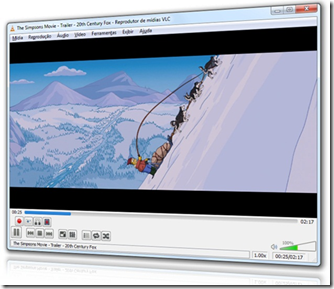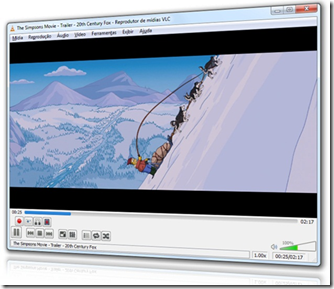
Atualização do Windows XP bloqueia serial THMPV…
Recentemente a microsoft lançou mais uma atualização para o Windows XP, que deve ser a última. Esta atualização quando instalada analiza a serial do windows xp e se nao for reconhecida como original irá apresentar uma mensagem fixa na área de trabalho dizendo que seu windows não passou na validação e dizendo que você foi vítima de um software pirata.
Esta atualização também invalida o famoso serial THMPV-77D6F-94376-8HGKG-VRDRQ que muitas pessoas a utilizavam para instalar o Windows Xp como original. Se você tentar renovar o serial você será redirecionado para um site da microsoft onde você sera indicado para comprar uma versão do Windows 7.
Se você já instalou essa nova atualização baixe o programa RemoveWGA:http://www.baixaki.com.br/download/remove-wga.htm execute e siga os procedimentos do programa que é bem simples. Este programa remove esta atualização do Windows XP, em seguida desative as atualizações automáticas do Windows Xp no painel de controle.
COMO CONFIGURAR A TRANSMISSÃO PARA TRANSMISSÃO EM FORMATO AAC
Para transmitir utilizando o formato AAC, que dá mais qualidade a som, baixe o programa clicando aqui
Abra o programa. Vai aparecer uma tela como aparece abaixo. Configure conforme os passo descritos abaixo da imagem.
Em seu email lhe enviamos os seus dados contendo IP, PORTA E SENHA de seu streaming.
Tenha estes dados em mãos e proceda com o passo-a-passo abaixo:
1 - Em Sound Device selecione a placa de som de seu PC. geralmente não é necessário alterar.
2 - Em Encoder Parameters escolha quantos Kbps terá sua transmissão. Recomendamos você selecionar a última opção da lista, conforme está selecionado na imagem acima.
3 - Em Name coloque o Nome de sua Rádio Ex: Rádio Alfa
4 - Em Title você pode colocar algo como: nome do programa, ou nome do locutor ou nome slogan da Rádio
5 - Em Genre coloque o genero musical de sua rádio. Ex: gospel, dance, sertanejo etc.
6 - Em Server selecione SHOUTcast
7 - Em URL coloque o IP de sua rádio (que você recebeu em seu email)
8 - Em Port coloque a PORTA de seu streaming
9 - Em Pass coloque a SENHA de seu streaming
10 - Clica em ENCODE para iniciar a transmissão.
*** para que a transmissão inicie automaticamente ao abrir o programa, sem precisa clicar em ENCODER, você deve marcar a opçõa "Encode on Start"
Baixe Aqui o Zara Rádio para Windows XP (ZaraRádio versão 1.6.1)
Baixe Aqui o Zara Rádio para Windows Vista (ZaraRádio versão 1.6.2)
Locução de Hora com Voz Masculina
Locução de Hora com Voz Feminina
Tradução do Zara Rádio
Baixe Aqui o Zara Rádio para Windows Vista (ZaraRádio versão 1.6.2)
Locução de Hora com Voz Masculina
Locução de Hora com Voz Feminina
Tradução do Zara Rádio
Posted: 14 Jul 2011 12:00 PM PDT
Idioma: Português Brasil
Legenda: Indisponível
Tamanho: 620 MB
Formato: Rar | ISO
Nº de mídias: 1 CD
Interface Gráfica: 10
Facilidade de uso: 10
INFORMAÇÕES DO WINDOWS XP
Ano de Lançamento: 2009
Gênero: Sistema Operacional
Duração: -
Descrição: Windows XP SP3 proporciona um padrão em confiabilidade e desempenho. Este sistema operacional foi desenvolvido para os usuários que querem o máximo em desempenho. Tomando como ponto de partida o já aprovado sistema operacional Windows 2000, Windows XP Professional representa uma base de total confiança que mantém os equipamentos em perfeito funcionamento sempre que for necessário. Windows XP é mais confiável e, aliás, contribui para uma fácil recuperação de problemas no sistema. As características de segurança do Windows XP Professional protegem os dados confidênciais em seu equipamento e no momento de transmiti-los através de uma rede ou internet.
Instruções de Gravação
1. Extraia os Rars.
2. Grave ou Monte a Imagem ISO.
4. Apos gravado o CD Estara pronto para o uso
3. Antes de Instalar nao esqueça de anotar o serial abaixo em um Papel ou outro PC.
4. Pronto
Serial: THMPV-77D6F-94376-8HGKG-VRDRQ
Download – Windows XP SP3 Original Sem Alterações Portugues Brasil
Escolha um Servidor abaixo para fazer o Download:
Ativando o Regedit Bloqueado pelo Administrador
Muitos usuários tem sofrido com esse problema e não só pelo Administrador, mas também por vírus.
Muitas vezes não só REGEDIT é bloqueado, mas o Gerenciador de Tarefas também.
Vamos ao tutorial.
Passo 1 - Regedit
INICIAR > EXECUTAR (ou tecla Windows + R)
Digite: Regedit
Clique com o botão direito e selecione executar como Administrador
A tela pode ser diferente para versões diferentes de Windows.
Passo 2 - Registro
Localize a chave:
HKEY_CURRENT_USER\Software\Microsoft\Windows\CurrentVersion\Policies
Veja se existe a variável DisableTaskMgr se sim pule os passos de criação abaixo.
Clique com o botão direito e selecione DWORD
Mude o nome para:
DisableTaskMgr
Dê duplo clique na nova chave DisableTaskMgr:
Insira o valor 0 ou se estiver em 1 mude para 0.
Pronto agora o Editor de Registro - Regedit e Gerenciador de Tarefas estão novamente ativados.